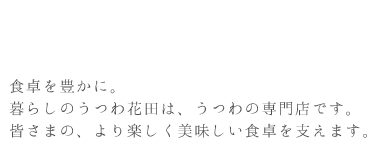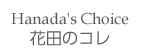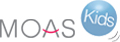ご利用ガイド
ブラウザのキャッシュクリア方法
【PC】
- Internet Explorerの場合
- ※使用しているIEおよびWindowsのバージョンによって多少異なります。
[ツール](「インターネット オプション」または「セーフティ」)をクリックします。
[閲覧の履歴]から[削除]ボタンをクリックします。
[インターネット一時ファイルおよびWebサイトのファイル]のみチェックをし[削除]ボタンをクリックします。 - Firefoxの場合
- Firefoxのメニュー・バーで[ツール]をクリックします。
[オプション]をクリックします。
[詳細]オプション内の[ネットワーク]タブをクリックします。
[キャッシュされたWebページ]の[今すぐ消去]クリックします。 - Chromeの場合
- [Google Chromeの設定]アイコンをクリックします。
[設定」から[詳細設定を表示]を選択します。
[プライバシー]内で[閲覧履歴データの消去]を選択します。
[キャッシュされた画像とファイル]チェック・ボックスを選択します。消去する期間を選択します。
[閲覧履歴データをクリアする]をクリックします。
【スマートフォン】
- Android端末:標準ブラウザの場合
- メニューアイコンから[設定]をタップします。
[詳細設定] の [プライバシー] - [閲覧履歴データを消去する] の順にタップします。
[データを消去する期間:] プルダウンから消去する期間を選択します。
[キャッシュされた画像とファイル]チェック・ボックスを選択します。
[データを消去] をタップします。 - Android端末:Chromeの場合
- メニューアイコンから[設定]をタップします。
[詳細設定] の [プライバシー] - [閲覧履歴データを消去する] の順にタップします。
[データを消去する期間:] プルダウンから消去する期間を選択します。
[キャッシュされた画像とファイル]チェック・ボックスを選択します。
[データを消去] をタップします。 - iPhone:Safariの場合
- ホーム画面から 「設定」 - 「Safari」 を選択します。
「詳細」 - [Webサイトデータ]をタップします。
[全Webサイトデータを削除]または[編集]ボタンより[utsuwa-hanada.jp]を選択し[削除]をタップします。